在Excel中编辑筛选列表的有效方法包括:使用筛选功能、应用高级筛选、使用条件格式、创建动态筛选列表。 其中,使用筛选功能是最常见和简单的方法,可以通过Excel的筛选工具快速对数据进行筛选和编辑。具体操作如下:
在Excel中,筛选功能可以帮助用户快速定位并处理特定数据集。通过使用筛选工具,用户可以根据特定的条件显示或隐藏数据,从而方便地进行数据分析和编辑。以下是详细的操作步骤:
选择包含数据的表格区域。
在“数据”选项卡中,点击“筛选”按钮。
每列标题旁边会出现一个下拉箭头,点击箭头可以选择筛选条件。
应用筛选后,可以对显示的数据进行编辑。
一、使用筛选功能
1.1 启用筛选功能
要启用筛选功能,首先需要选择包含数据的表格区域,然后在Excel的“数据”选项卡中点击“筛选”按钮。这会在每列标题旁边添加一个下拉箭头,用户可以通过点击箭头来选择筛选条件。筛选条件可以是文本、数字、日期等多种类型。
1.2 应用筛选条件
点击列标题旁边的下拉箭头,会弹出一个筛选菜单。用户可以选择特定的值或输入自定义条件来筛选数据。例如,可以选择只显示特定日期范围内的数据,或只显示某个特定数值范围内的数据。应用筛选条件后,表格中只会显示符合条件的数据行。
1.3 编辑筛选后的数据
筛选数据后,用户可以直接在筛选后的数据中进行编辑。所有对数据的更改都会保存在原始数据表中。用户可以通过清除筛选条件来恢复显示所有数据行。
二、应用高级筛选
2.1 设置高级筛选条件
高级筛选功能允许用户设置更复杂的筛选条件。要使用高级筛选功能,需要在表格区域外创建一个条件区域。条件区域可以包含一个或多个条件,每个条件可以应用于不同的列。
2.2 应用高级筛选
在“数据”选项卡中,点击“高级”按钮,会弹出一个高级筛选对话框。用户需要指定列表范围和条件范围,然后点击“确定”按钮。高级筛选会根据条件区域中的条件筛选数据,显示符合条件的数据行。
2.3 复制筛选结果
高级筛选还允许用户将筛选结果复制到另一个位置。用户可以在高级筛选对话框中选择“将筛选结果复制到其他位置”,并指定目标区域。这样,筛选结果会被复制到指定位置,原始数据保持不变。
三、使用条件格式
3.1 设置条件格式
条件格式功能允许用户根据特定条件自动格式化单元格。要使用条件格式功能,首先需要选择要格式化的单元格区域,然后在“开始”选项卡中点击“条件格式”按钮。用户可以选择预定义的格式规则,或创建自定义格式规则。
3.2 应用条件格式
在条件格式对话框中,用户可以设置条件和格式。例如,可以设置条件为“单元格值大于100”,格式为“填充颜色为绿色”。应用条件格式后,所有符合条件的单元格会自动应用指定的格式。
3.3 编辑条件格式
用户可以随时编辑或删除条件格式。在“条件格式”菜单中,选择“管理规则”会弹出条件格式规则管理对话框。用户可以在对话框中编辑、删除或添加新的条件格式规则。
四、创建动态筛选列表
4.1 使用表格功能
将数据转换为表格可以创建动态筛选列表。要将数据转换为表格,首先需要选择包含数据的表格区域,然后在“插入”选项卡中点击“表格”按钮。Excel会自动识别表格区域,并为每列添加筛选按钮。
4.2 添加新数据
在表格中添加新数据时,筛选列表会自动更新。例如,可以在表格底部添加新的数据行,表格会自动扩展,并在筛选列表中包含新数据。这样,可以确保筛选列表始终包含最新的数据。
4.3 使用动态范围名称
动态范围名称可以用于创建动态筛选列表。要创建动态范围名称,需要在“公式”选项卡中点击“名称管理器”按钮,然后点击“新建”按钮。在名称管理器对话框中,输入名称和公式,例如“=OFFSET(Sheet1!$A$1,0,0,COUNTA(Sheet1!$A:$A),1)”。这样,动态范围名称会自动更新,以包含所有非空单元格。
五、使用数据验证创建筛选列表
5.1 设置数据验证
数据验证功能可以用于创建筛选列表。要使用数据验证功能,首先需要选择要应用数据验证的单元格区域,然后在“数据”选项卡中点击“数据验证”按钮。用户可以选择验证条件,例如“允许:列表”,并输入筛选列表的来源。
5.2 应用数据验证
在数据验证对话框中,用户可以设置验证条件和来源。例如,可以设置验证条件为“允许:列表”,来源为“Sheet1!$A$1:$A$10”。应用数据验证后,用户只能在单元格中输入或选择来源列表中的值。
5.3 编辑数据验证
用户可以随时编辑或删除数据验证规则。在“数据验证”菜单中,选择“数据验证”会弹出数据验证对话框。用户可以在对话框中编辑、删除或添加新的数据验证规则。
六、使用VBA宏进行高级筛选
6.1 创建VBA宏
VBA宏可以用于自动化高级筛选任务。要创建VBA宏,首先需要在“开发工具”选项卡中点击“录制宏”按钮,然后执行筛选操作。录制完宏后,可以在“开发工具”选项卡中点击“宏”按钮查看和编辑宏代码。
6.2 编辑VBA代码
在VBA编辑器中,用户可以编辑宏代码,以实现更复杂的筛选功能。例如,可以编写代码,根据用户输入的条件自动筛选数据,并将筛选结果复制到指定位置。
6.3 运行VBA宏
用户可以通过点击“开发工具”选项卡中的“宏”按钮,选择并运行宏代码。这样,VBA宏会自动执行筛选操作,并根据代码中的指令处理数据。
七、使用Excel附加组件
7.1 安装附加组件
Excel附加组件可以提供更多的筛选和编辑功能。要安装附加组件,首先需要在“文件”选项卡中点击“选项”按钮,然后在“加载项”选项卡中选择“Excel加载项”并点击“转到”按钮。用户可以选择并安装所需的加载项。
7.2 使用附加组件
安装附加组件后,可以在Excel中使用附加组件提供的功能。例如,某些附加组件可以提供高级筛选和数据分析功能,用户可以使用这些功能对数据进行筛选和编辑。
7.3 管理附加组件
用户可以随时启用或禁用附加组件。在“加载项”选项卡中,选择“Excel加载项”并点击“转到”按钮,可以查看和管理已安装的附加组件。
八、使用Power Query进行数据筛选
8.1 导入数据到Power Query
Power Query是Excel中的强大数据处理工具,可以用于导入、转换和筛选数据。要使用Power Query,首先需要在“数据”选项卡中点击“自文件”按钮,选择要导入的数据源,例如Excel文件、文本文件或数据库。
8.2 应用筛选和转换
导入数据到Power Query后,可以在Power Query编辑器中应用筛选和转换操作。例如,可以使用筛选工具筛选特定列中的数据,或使用转换工具转换数据格式。所有的筛选和转换操作会记录在查询步骤中。
8.3 加载数据到Excel
完成筛选和转换操作后,可以将数据加载回Excel。在Power Query编辑器中,点击“关闭并加载”按钮,筛选和转换后的数据会加载到Excel工作表中。用户可以继续对数据进行分析和编辑。
九、使用Excel数据模型进行筛选
9.1 创建数据模型
Excel数据模型允许用户将多个数据表链接在一起进行分析。要创建数据模型,首先需要在“数据”选项卡中点击“管理数据模型”按钮,然后将多个数据表添加到数据模型中。用户可以定义表之间的关系,以便进行跨表筛选和分析。
9.2 应用数据模型筛选
在数据模型中,可以使用筛选工具对数据进行筛选。例如,可以在数据模型视图中选择特定的表和列,应用筛选条件。数据模型会根据筛选条件显示符合条件的数据行。
9.3 分析数据模型
使用数据模型筛选数据后,可以在Excel中创建数据透视表或数据透视图进行分析。在“插入”选项卡中,点击“数据透视表”按钮,选择数据模型作为数据源。用户可以在数据透视表或数据透视图中分析筛选后的数据。
十、总结
在Excel中编辑筛选列表有多种方法,包括使用筛选功能、应用高级筛选、使用条件格式、创建动态筛选列表、使用数据验证、使用VBA宏、安装附加组件、使用Power Query和数据模型。每种方法都有其独特的优势和适用场景,用户可以根据具体需求选择合适的方法。通过掌握这些方法,用户可以更加高效地处理和分析Excel数据,提高工作效率。
相关问答FAQs:
1. 如何在Excel中编辑筛选列表?
问题: 如何在Excel中创建一个筛选列表?
回答: 要在Excel中编辑筛选列表,您可以按照以下步骤操作:
选中您要筛选的数据区域。
在Excel的菜单栏中,选择“数据”选项卡。
点击“筛选”按钮,在下拉菜单中选择“筛选”选项。
在每个列的标题栏上会出现筛选图标,点击图标以选择筛选条件。
在弹出的窗口中,根据需要选择筛选条件并点击“确定”按钮即可完成编辑筛选列表。
2. 如何在Excel中更新筛选列表?
问题: 如何在Excel中更新已存在的筛选列表?
回答: 要更新Excel中的筛选列表,您可以按照以下步骤进行操作:
选中包含筛选列表的数据区域。
在Excel的菜单栏中,选择“数据”选项卡。
点击“筛选”按钮,在下拉菜单中选择“筛选”选项。
在每个列的标题栏上会出现筛选图标,点击图标以选择新的筛选条件。
在弹出的窗口中,根据需要选择筛选条件并点击“确定”按钮即可更新筛选列表。
3. 如何在Excel中删除筛选列表?
问题: 如何在Excel中删除已存在的筛选列表?
回答: 要删除Excel中的筛选列表,您可以按照以下步骤进行操作:
选中包含筛选列表的数据区域。
在Excel的菜单栏中,选择“数据”选项卡。
点击“筛选”按钮,在下拉菜单中选择“清除筛选”选项。
所有筛选条件将被删除,筛选列表也将消失。
如果需要重新创建筛选列表,可以按照之前的步骤再次进行操作。
原创文章,作者:Edit2,如若转载,请注明出处:https://docs.pingcode.com/baike/4729239